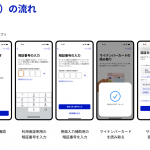パソコンを買ったら最初にやること11選!初心者にもわかりやすく徹底解説

新しいパソコンを手に入れた時のあのワクワク感、たまりませんよね!「早く使いたい!」という気持ちでいっぱいになるのは当然です。しかし、その気持ちを少しだけ抑えて、最初の設定を丁寧に行うことが、後々の快適なパソコンライフを大きく左右します。
「パソコンを買ったら何をすればいいの?」「初心者だから設定が不安…」そう思っている方もご安心ください。この記事では、パソコン教室のプロが、新しいパソコンを安全に、そして快適に使い始めるための「最初にやるべきこと」を、初心者の方にもとことん分かりやすく解説します。この記事を読めば、あなたもパソコンの初期設定に自信が持てるようになりますよ!
なぜ初期設定が大切なの?

「電源を入れてすぐに使えるんじゃないの?」と思う方もいるかもしれません。しかし、初期設定をきちんと行わないと、以下のような問題が起こる可能性があります。
- セキュリティのリスク: 最新のセキュリティ対策がされていないと、ウイルス感染や不正アクセスの危険性が高まり、個人情報が盗まれたり、パソコンが使えなくなったりする危険性があります。
- 動作の不安定さ: 古いソフトウェアのままだと、動作が遅くなったり、エラーが発生しやすくなったりします。
- 機能の制限: Microsoftアカウントの設定などを行わないと、便利なクラウドサービスやアプリが使えません。
- 万が一のトラブル: データが消えてしまったり、パソコンが起動しなくなったりした時に、復旧が困難になることがあります。
これらの問題を未然に防ぎ、安心してパソコンを使うために、これからご紹介する初期設定と準備をしっかりと行いましょう。
パソコン購入後の初期設定と基本準備

パソコンを買ったらすること、買ったらまずやることの第一歩は、電源を入れて初期設定をすることです。ここでは、インターネットへの接続やMicrosoftアカウントの設定など、パソコンを使い始めるために必要な準備について解説します。
1. 電源を入れる前に確認しておくこと
パソコンの設置場所は、実はとても大切なんです。まるで人間が息をするように、パソコンも熱を逃がすための「通気口」があります。この通気口が塞がれてしまうと、パソコン内部に熱がこもりやすくなり、動作が不安定になったり、故障の原因になったりすることがあります。
- デスクトップパソコンの場合: 壁や家具から少し離し、背面や側面の通気口が確保されているか確認しましょう。
- ノートパソコンの場合: 布団やクッションの上など、柔らかい場所での使用は避け、平らで硬い場所で使いましょう。ノートパソコンスタンドなどを活用するのもおすすめです。
また、電源アダプターがしっかりとコンセントに差し込まれているか、ノートパソコンの場合はバッテリーが正しく装着されているかも確認してください。準備が整ったら、いよいよ電源を入れましょう!
2. インターネットへの接続
パソコンをインターネットに接続することは、現代のパソコン利用において不可欠です。インターネットに繋ぐことで、OSの最新アップデートの適用、必要なアプリのダウンロード、メールの送受信、クラウドサービスの利用、ウェブサイトの閲覧など、多くの機能が使えるようになります。
– 有線接続(LANケーブル)と無線接続(Wi-Fi)
- 有線接続(LANケーブル):
- メリット: 通信が非常に安定しており、速度も速い傾向があります。オンラインゲームや大容量データのダウンロードなど、安定性が求められる作業におすすめです。
- デメリット: LANケーブルが必要で、配線が煩雑になることがあります。
- おすすめ: デスクトップパソコンや、通信の安定性を最優先したい場合に適しています。
- 無線接続(Wi-Fi):
- メリット: 配線が不要で、パソコンを好きな場所に持ち運んで使えます。
- デメリット: 電波状況によって通信速度が変動したり、不安定になったりすることがあります。
- おすすめ: ノートパソコンや、場所を選ばずに使いたい場合に適しています。
– Wi-Fiルーターの周波数帯について
最近のWi-Fiルーターには、主に「5GHz帯」と「2.4GHz帯」の2種類の周波数帯があります。
- 5GHz帯:
- 特徴: 通信速度が速く、電波干渉を受けにくいのが特徴です。
- 注意点: 障害物に弱く、壁などを隔てると電波が届きにくくなることがあります。
- 2.4GHz帯:
- 特徴: 障害物に強く、電波が遠くまで届きやすいのが特徴です。
- 注意点: 他の家電製品(電子レンジなど)と電波干渉を起こしやすく、通信速度が遅くなることがあります。
ご自宅の環境に合わせて、適切な周波数帯を選びましょう。
– 接続手順の詳細
- パソコンの電源を入れ、初期設定を進めていくと、インターネット接続の画面が表示されます。
- Windowsの「設定」から「ネットワークとインターネット」を開きます。
- 「Wi-Fi」または「イーサネット」(有線接続の場合)を選択します。
- Wi-Fiの場合: 検出されたネットワークの一覧から、ご自身のWi-Fiルーターのネットワーク名(SSID)を選び、「接続」をクリックします。その後、パスワード(セキュリティキー)を入力します。
ヒント: SSIDとパスワードは、Wi-Fiルーターの側面や底面に記載されていることが多いです。 - 接続が成功したら、ウェブブラウザ(Microsoft Edgeなど)を開き、Googleなどのウェブサイトにアクセスできるか確認しましょう。
3. Microsoftアカウントの設定
Microsoftアカウントは、Windowsパソコンを最大限に活用するために、もはや必須と言える存在です。このアカウントを設定することで、以下のような多くの便利な機能が使えるようになります。
- クラウドストレージ「OneDrive」: 写真やドキュメントをオンライン上に保存でき、どのデバイスからでもアクセス可能です。パソコンの容量を節約したり、万が一のデータ消失に備えたりできます。
- Microsoft Storeからのアプリダウンロード: ゲームやビジネスアプリなど、様々なアプリを安全にダウンロード・インストールできます。
- 複数デバイス間での設定同期: 別のWindowsパソコンやスマートフォンなど、複数のデバイスで同じMicrosoftアカウントを使えば、設定やブラウザの履歴、お気に入りなどを同期できます。
- ライセンス管理の簡便化: OfficeソフトなどのライセンスがMicrosoftアカウントに紐付けられるため、再インストール時などもスムーズです。
- Windows Helloによる生体認証: 顔認証や指紋認証を設定することで、より安全かつスピーディーにログインできるようになります。
- セキュリティの向上: 2段階認証を設定することで、不正ログインのリスクを大幅に減らすことができます。
– アカウント作成の流れ
- パソコンの初期設定を進めていく中で、「Microsoftアカウントでサインイン」という画面が表示されます。
- もし既存のMicrosoftアカウント(Outlook.comやHotmailのアドレスなど)をお持ちであれば、その情報を入力してサインインします。
- アカウントをお持ちでない場合は、「アカウントを作成」を選択し、画面の指示に従ってメールアドレスやパスワードを登録します。
- セキュリティをさらに強化するために、2段階認証の設定を強くおすすめします。これは、パスワードだけでなく、スマートフォンに送られるコードなども入力することで、より安全にログインできる仕組みです。
注意点: Microsoftアカウントなしでも「ローカルアカウント」としてパソコンを設定することは可能ですが、上述した多くの便利な機能が制限されるため、特別な理由がない限りはMicrosoftアカウントでの設定をおすすめします。
パソコンを安全に使うための重要な設定

新しいパソコンをインターネットに繋ぐと、ウイルスや不正アクセスといった様々な危険に晒される可能性があります。安心してパソコンを使うためには、しっかりとセキュリティ対策を行うことが非常に重要です。
4. Windows Updateの確認と実行
購入したばかりのパソコンは、工場出荷時の状態であり、最新のアップデートが適用されていないことがほとんどです。Windows Updateを実行して、セキュリティパッチや新機能を適用しましょう。これは、パソコンを安全に使い始める上で最も基本的な、そして最も重要なステップの一つです。
– なぜWindows Updateが必要なの?
- 脆弱性の修正: ソフトウェアには、セキュリティ上の「穴(脆弱性)」が見つかることがあります。Windows Updateは、これらの脆弱性を修正し、悪意のある攻撃からパソコンを守るための「ワクチン」のようなものです。
- システムの安定性向上: バグの修正やパフォーマンスの改善が行われ、パソコンの動作がより安定します。
- 新機能の追加: 新しい機能や改善された機能が追加され、パソコンがさらに便利になります。
特に、インターネットに接続する前に最新の状態に更新しておくことで、既知のウイルスやマルウェアの攻撃を防ぎやすくなります。
– 手順
- 「設定」を開き、「更新とセキュリティ」をクリックします。
- 左側のメニューから「Windows Update」を選択します。
- 「更新プログラムのチェック」ボタンをクリックします。
- もし更新プログラムがあれば、自動的にダウンロードとインストールが開始されます。
- インストールが完了すると、再起動が求められる場合があります。作業中のファイルがあれば必ず保存し、他のアプリを閉じてから再起動しましょう。
ヒント: 更新作業には数十分から場合によっては数時間かかることもあります。時間に余裕のあるタイミングで実施するのがおすすめです。
5. セキュリティ対策ソフトの導入
Windowsには標準で「Microsoft Defender(旧Windows Defender)」というセキュリティ機能が搭載されており、基本的な保護はしてくれます。これは、基本的な風邪薬のようなものですが、より強力な保護を求めるのであれば、市販のセキュリティ対策ソフト(ウイルス対策ソフト)の導入を強くおすすめします。市販のセキュリティソフトは、より専門的な病気にも対応できる総合病院のようなものです。
– 市販ソフトのメリット
市販のセキュリティソフトは、Microsoft Defenderに加えて、以下のような多彩な機能でパソコンを多角的に保護してくれます。
- 最新の脅威への対応: フィッシング詐欺、ランサムウェア(身代金ウイルス)、ゼロデイ攻撃(未知の脅威)など、日々進化する最新の脅威に対して、より迅速かつ高度な対策が施されています。
- 迷惑メールフィルター: 迷惑メールを自動で判別し、受信トレイを整理してくれます。
- ウェブサイトの安全性チェック: 危険なウェブサイトへのアクセスをブロックしたり、安全なサイトかどうかを事前に警告してくれたりします。
- ペアレンタルコントロール: お子様のインターネット利用を制限したり、不適切なコンテンツから保護したりする機能です。
- VPN機能: インターネット接続を暗号化し、公共のWi-Fiなどでも安全に通信できるようにする機能です。
- パスワードマネージャー: 複雑なパスワードを安全に管理し、自動入力してくれる機能です。
特に、インターネットバンキングやオンラインショッピングを頻繁に利用する方、個人情報を取り扱うことが多い方は、市販のセキュリティソフトを導入することで、より安心感が増し、個人情報の流出や不正利用を防ぐための万全の対策になります。
– ソフト選びのポイント
- 有料ソフトの検討: 無料ソフトも存在しますが、機能が限定的である場合が多いです。有料ソフトは、最新の脅威への対応やサポート体制が充実しているため、長期的に安心して使いたい方にはおすすめです。
- 複数デバイス対応: パソコンだけでなく、スマートフォンやタブレットも同時に保護できる「複数デバイス対応」の製品を選ぶと、家中のデバイスのセキュリティを一元的に管理できて便利です。
- 実績と評価: 信頼できるメーカーの製品を選び、レビューや評価を参考にしましょう。
快適なパソコンライフのための設定

ここからは、新しいパソコンをより快適に、そして安心して使うための設定についてご紹介します。これらの設定を行うことで、日々の作業効率が格段に上がったり、万が一の事態に備えたりすることができます。パソコンを買ったらすることとして、ぜひこれらの設定も検討してみてください。
6. バックアップの設定
「データが突然消えてしまった!」という経験は、誰しもが避けたい悪夢ですよね。パソコンのデータは、突然の故障、ウイルス感染、操作ミス、停電など、予期せぬトラブルによって失われる可能性があります。大切な写真、仕事の書類、思い出の動画など、二度と手に入らないデータを守るために、定期的なバックアップは非常に重要です。
– バックアップ方法の選択肢
- 外付けHDDやSSDに保存:
- メリット: 大容量のデータを高速で保存でき、インターネット接続が不要です。
- デメリット: 物理的なデバイスなので、紛失や故障のリスクがあります。
- ヒント: パソコンとは別の場所に保管することで、火災や盗難などにも備えられます。
- クラウドサービスを活用(OneDriveやGoogleドライブなど):
- メリット: インターネット環境があればどこからでもアクセスでき、物理的なデバイスの紛失・故障の心配がありません。自動同期機能を使えば、常に最新の状態を保てます。
- デメリット: 大容量のデータを保存するには有料プランが必要になる場合があります。インターネット接続がないとアクセスできません。
- Windowsの「ファイル履歴」をオンにする:
- メリット: Windowsに標準搭載されている機能で、指定したフォルダーのファイルを自動的にバックアップしてくれます。ファイルの過去のバージョンに戻すことも可能です。
- 設定方法: 「設定」→「更新とセキュリティ」→「バックアップ」で「ファイル履歴」をオンにします。バックアップ先として、外付けドライブなどを指定する必要があります。
一つの方法だけでなく、外付けHDDとクラウドサービスの両方にバックアップする「二重バックアップ」をおすすめします。これにより、どちらか一方にトラブルが発生しても、もう一方でデータを復旧できる可能性が高まり、より安心です。
7. 回復ドライブの作成
パソコンが起動しなくなったり、深刻なシステムエラーが発生したりした場合に、パソコンを初期状態に戻すための「回復ドライブ」を作成しておきましょう。これは、万が一の事態に備えるための「お守り」のようなものです。
– なぜ回復ドライブが必要なの?
- システム修復: Windowsが起動しない、または動作が不安定な場合に、回復ドライブから起動してシステムを修復できます。
- 初期状態への復元: パソコンを工場出荷時の状態に戻すことができます。
- メーカーへの修理依頼を減らせる: 自分でトラブルシューティングや復旧作業を進められるため、メーカーへの修理依頼の手間や費用を減らせる可能性があります。
- 持ち運び可能: USBメモリで作成するため、旅行先や出張先など、どこへでも持ち運んで使えます。
– 作成手順
- 32GB以上の空のUSBメモリを用意します。回復ドライブ作成中にUSBメモリ内のデータはすべて削除されるため、大切なデータが入っていないことを確認してください。
- Windowsの検索ボックスに「回復ドライブ」と入力し、表示された「回復ドライブの作成」アプリをクリックします。
- ウィザードの指示に従って進めます。途中で「システムファイルを回復ドライブにバックアップします」という項目が表示されたら、チェックを入れておくことをおすすめします。
- 作成には時間がかかりますので、時間に余裕を持って行いましょう。
注意: 回復ドライブは、作成したパソコン専用のものです。別のパソコンで使うことはできません。
8. Officeソフトのインストールとライセンス認証
WordやExcel、PowerPointといったOfficeソフトがパソコンにプリインストールされている場合でも、多くの場合、初回利用時に「ライセンス認証」が必要です。この認証を行わないと、ソフトの編集機能が制限されたり、一定期間後に使えなくなったりすることがあります。
– 認証方法
- デジタルライセンス: 最近のパソコンでは、Officeソフトがデジタルライセンスとして紐付けられていることが多いです。この場合、インターネットに接続するだけで自動的に認証が完了します。
- プロダクトキー: パソコンに付属しているカードやパッケージに記載されている25桁のプロダクトキーを入力して認証を行うタイプもあります。カードをなくさないように大切に保管しましょう。
ヒント: Microsoft 365を契約すると、常に最新版のOfficeソフトを利用できるだけでなく、OneDriveのストレージ容量が増えたり、追加の機能が使えるようになったりします。
9. よく使うアプリをピン留め
日常的に使用するアプリは、タスクバーやスタートメニューに「ピン留め」しておくと、格段に便利になります。これにより、アプリの起動がワンクリックで済み、作業効率が大幅に向上します。
– ピン留めの方法
- タスクバーにピン留め:
- 起動中のアプリのアイコンを右クリックします。
- 「タスクバーにピン留めする」を選択します。
- または、スタートメニューやデスクトップにあるアプリのアイコンを、タスクバーにドラッグ&ドロップすることでもピン留めできます。
- スタートメニューにピン留め:
- スタートメニューを開き、ピン留めしたいアプリのアイコンを右クリックします。
- 「スタートにピン留めする」を選択します。
よく使うアプリをすぐに起動できるようにすることで、パソコン操作のストレスが減り、より快適に作業を進められます。
10. モニターのリフレッシュレート設定
特にゲームをしたり、動画を視聴したりする機会が多い方におすすめの設定です。モニターの「リフレッシュレート」を高く設定すると、画面の動きがより滑らかになり、映像が非常に快適に見えるようになります。
– リフレッシュレートとは?
リフレッシュレートとは、1秒間に画面が何回更新されるかを示す数値(Hz:ヘルツ)です。例えば、60Hzであれば1秒間に60回、144Hzであれば1秒間に144回画面が更新されます。数値が高いほど、残像感が少なく、滑らかな映像になります。
– 設定方法
- Windowsの「設定」を開き、「システム」をクリックします。
- 左側のメニューから「ディスプレイ」を選択します。
- 下にスクロールし、「ディスプレイの詳細設定」をクリックします。
- 「リフレッシュレート」の項目で、お使いのモニターが対応している中で最も高い数値を選択します。
注意点: この設定は、お使いのモニターとグラフィックカード(パソコンの映像処理を行う部品)が、選択したリフレッシュレートに対応している必要があります。対応していない場合は、選択肢に表示されません。
11. 電源・スリープ設定の最適化
パソコンの電源設定を最適化することで、バッテリーの寿命を延ばしつつ、快適な作業環境を維持できます。特にノートパソコンをお使いの方にとっては、バッテリーの持ちは非常に重要です。
– 調整手順
- Windowsの「設定」を開き、「システム」をクリックします。
- 左側のメニューから「電源とバッテリー」を選択します。
- ここでは、「バッテリー駆動時」と「電源接続時」でそれぞれ異なる設定が可能です。
- 「画面とスリープ」の項目で、パソコンを操作しない場合に、画面がオフになるまでの時間や、自動的にスリープモードに入るまでの時間を調整できます。
- 短く設定: 省エネ効果が高まりますが、少し目を離しただけで画面が消えたり、スリープに入ったりして不便に感じることもあります。
- 長く設定: すぐに画面が消えたりスリープに入ったりしないため便利ですが、バッテリー消費は大きくなります。
ご自身の使い方に合わせて、最適な設定を見つけましょう。
まとめ

今回ご紹介した「新しいパソコンを買ったら最初にやること11選」は、初心者の方でもすぐに実践できる内容ばかりです。
- 初期設定をきちんと行うこと
- インターネットやMicrosoftアカウントの設定を済ませること
- セキュリティ対策を万全にすること
- 便利な機能を活用すること
- 万が一のトラブルに備えること
これらを一つずつクリアしていくことで、新しいパソコンでの作業がより快適で楽しくなります。
パソコンは、設定一つでその使い勝手が大きく変わる奥深いツールです。ぜひこの記事を参考に、あなたにぴったりの環境を整えて、安心で快適なパソコンライフをスタートさせましょう。
そして、もし「もっと詳しく知りたい」「この設定がうまくいかない」といったお悩みがあれば、いつでも私たちパソコン教室にご相談ください。無料体験レッスンや個別相談も承っております。あなたのパソコンライフがより豊かになるよう、全力でサポートさせていただきます!
「パソコン教室わかるとできる」は教室数トップクラスのパソコン教室なので安心して通っていただけます。全国に約170教室展開していますので、まずはお近くの教室までお気軽に無料体験をお申し込みください!
・無料体験のお申し込みはこちら